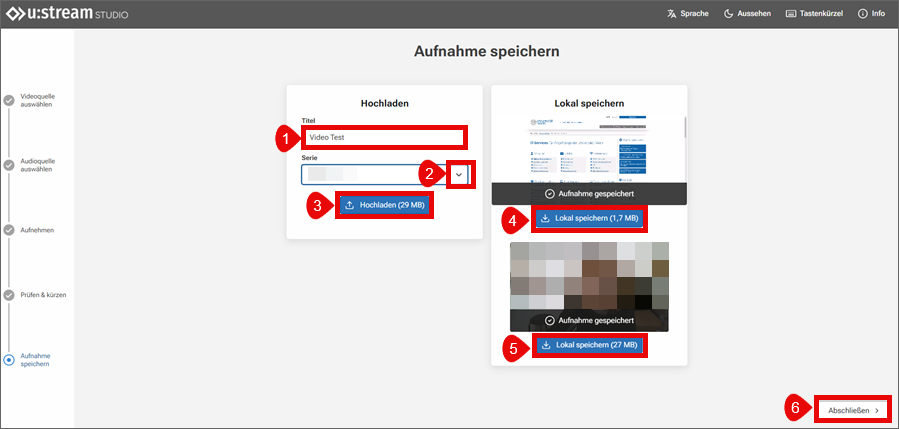u:stream-Studio nutzen
Mit u:stream-Studio können Nutzer*innen über den Browser auf ihrem Endgerät Videos erstellen. Mögliche Quellen sind:
Bildschirm, Kamera, Mikrofon des Geräts
angeschlossene Hardware, etwa externe Webcam
Alle Nutzer*innen können die Videos herunterladen und am eigenen Endgerät speichern.
Mitarbeiter*innen können die Videos zusätzlich zu u:stream hochladen und einer u:stream-Serie zuordnen. Voraussetzung: eine vor Beginn der Aufzeichnung erstellte u:stream-Serie, siehe Anleitung Anmeldung und Verwaltung.
Hinweis
Der ZID empfiehlt u:stream-Studio mit Chrome oder Firefox zu nutzen. Bei der Nutzung von Safari kann es Einschränkungen geben.
u:stream-Studio aufrufen
u:stream-Studio kann auf 3 verschiedenen Wegen aufgerufen werden. Je nach gewählter Variante und Nutzer*innengruppe unterscheiden sich die Möglichkeiten, Videos zu erstellen, zu speichern und hochzuladen:
| Aufruf über | Video erstellen, bearbeiten, speichern | Zu u:stream hochladen, bestehender u:stream-Serie zuordnen |
|---|---|---|
| Selbständiges Service studio.ustream.univie.ac.at | ja | nur Mitarbeiter*innen |
| u:stream-Administration ustream.univie.ac.at | nur Mitarbeiter*innen | nur Mitarbeiter*innen |
| Moodle moodle.univie.ac.at | nur Mitarbeiter*innen | nur Mitarbeiter*innen |
Selbstständiges Service (für alle Nutzer*innen)
- Rufen Sie u:stream-Studio über studio.ustream.univie.ac.at auf.
- Sie werden automatisch zum Weblogin der Universität Wien weitergeleitet. Melden Sie sich dort mit Ihrer u:account-UserID (Beispiel: musterm99) und dem u:account-Passwort an.
u:stream-Administration (nur Mitarbeiter*innen)
- Rufen Sie die u:stream-Administration über ustream.univie.ac.at auf.
- Klicken Sie auf Login.
- Sie werden automatisch zum Weblogin der Universität Wien weitergeleitet. Melden Sie sich dort mit Ihrer u:account-UserID (Beispiel: musterm99) und dem u:account-Passwort an.
- Wählen Sie im Menü links Studio.
Moodle (nur Mitarbeiter*innen)
Hinweis
Ein auf diesem Weg erstelltes Video wird automatisch der u:stream-Serie zugeordnet, die mit dem Moodle-Kurs verknüpft und für u:stream-Studio ausgewählt ist.
- Öffnen Sie Moodle und rufen Sie den gewünschten Moodle-Kurs auf.
- Wählen Sie im Reiter Mehr den Menüpunkt u:stream-Videos.

- Vergewissern Sie sich, dass Sie unter u:stream-Serie(n) bearbeiten in der Spalte Vorauswahl (für u:stream-Studio) die richtige Serie ausgewählt haben. Das Video wird dieser Serie automatisch zugeordnet.
- Mit Klick auf Video aufnehmen wechseln Sie zu u:stream-Studio.
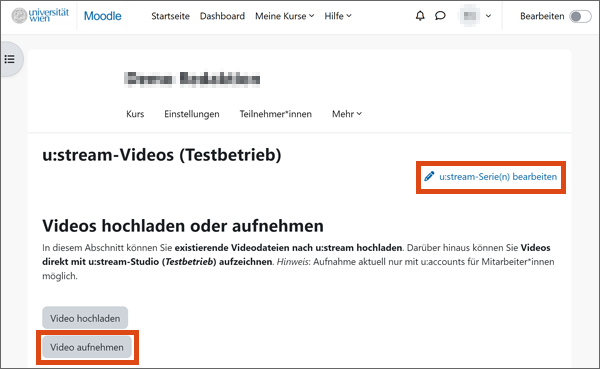
Videoquelle wählen
1. Auswahl treffen
Klicken Sie auf eine der Optionen:
- Bildschirm
- Bildschirm & Kamera: Die beiden Videospuren werden getrennt aufgezeichnet. Zuseher*innen können beim Abspielen selbst entscheiden, wie sie sich die beiden Videos anzeigen lassen (nebeneinander, Fokus auf Bildschirm oder Kamerabild).
- Kamera
Hinweis
Bei Bedarf können Sie im Menü rechts oben das Aussehen von u:stream-Studio anpassen (helle und dunkle Ansicht) und erhalten einen Überblick zu den Tastenkürzeln.
2. Zugriff erlauben
Sie müssen die erforderlichen Rechte an Ihren Browser vergeben bzw. den Zugriff erlauben. Je nach Quelle sind dies die Freigabe der Kamera, des Bildschirms und/oder des Mikrofons.
Je nach System und Browser öffnet sich dafür entweder ein Pop-up oder Sie müssen die Rechte direkt in den Systemeinstellungen vergeben.
Bei Bildschirmaufnahmen können Sie entscheiden, welches Bildschirmfenster freigegeben werden soll.

3. Einstellungen treffen
- Sie sehen eine Vorschau mit dem Bildschirm und/oder dem Kamerabild. In dem hier abgebildeten Beispiel wurde Bildschirm & Kamera gewählt und ein Browsertab als Bildschirmfenster freigegeben.
- Mit Klick auf die Zahnrad-Symbole ⚙ können Sie die Auflösung und bei der Kamera zusätzlich das Seitenverhältnis ändern. Der ZID empfieht, die Einstellung auto zu verwenden.
- Klicken Sie auf Weiter.

Audioeinstellungen wählen
- Wählen Sie, ob die Aufnahme mit Mikrofon oder ohne Audio stattfinden soll.
- Falls Sie sich für eine Aufnahme mit Ton entscheiden, müssen Sie die Verwendung des Mikrofons zulassen.
- Wählen Sie, über welches Gerät das Audiosignal aufgenommen werden soll. In der Vorschau sehen Sie einen Pegelausschlag.
- Klicken Sie auf Weiter.

Video aufzeichnen
Durch Klick auf den roten Aufnahme-Button wird die Aufnahme gestartet.

Sie können die Aufnahme beliebig oft pausieren und wieder fortsetzen.
Zum Beenden der Aufnahme:
- Klicken Sie auf den Pause-Button.
- Wählen Sie Aufzeichnung beenden.
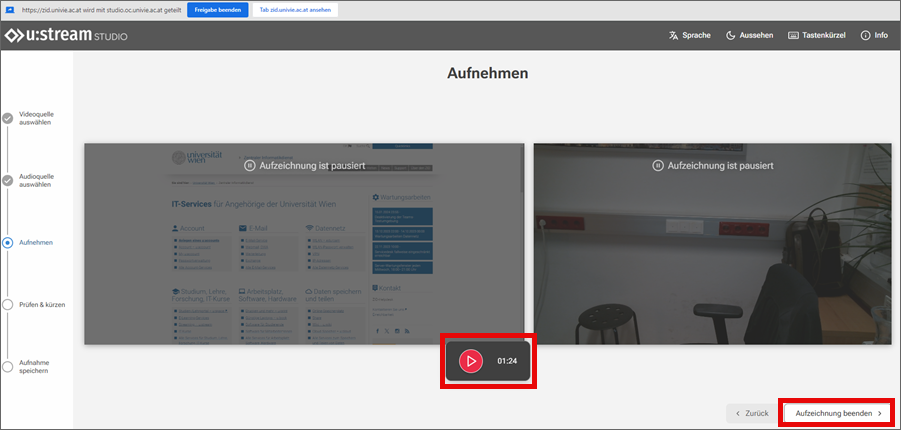
Video prüfen und kürzen
Prüfen Sie das Video, indem Sie auf den Play-Button klicken. Sind Sie mit der Aufzeichnung nicht zufrieden, können Sie diese mit Klick auf Verwerfen und neu aufzeichnen löschen und eine neue Aufnahme beginnen.
Bei Bedarf können Sie die Aufnahme auch kürzen, also den Anfang und/oder das Ende neu setzen:
- Klicken Sie auf den gewünschten Zeitpunkt in der Zeitleiste oder pausieren Sie die Wiedergabe an jener Stelle, an der Sie kürzen möchten.
- Soll der gewählte Zeitpunkt der neue Anfang sein, wählen Sie das Scheren-Symbol links vom Play-Button.
Für einen neuen Endpunkt wählen Sie das Scheren-Symbol rechts vom Play-Button. - Sie können die Schnittpunkte beliebig oft korrigieren oder über das Papierkorb-Symbol wieder vollständig entfernen. Schnitte im Verlauf des Videos sind nicht möglich.
- Wenn Sie mit dem Video zufrieden sind, klicken Sie auf Weiter.
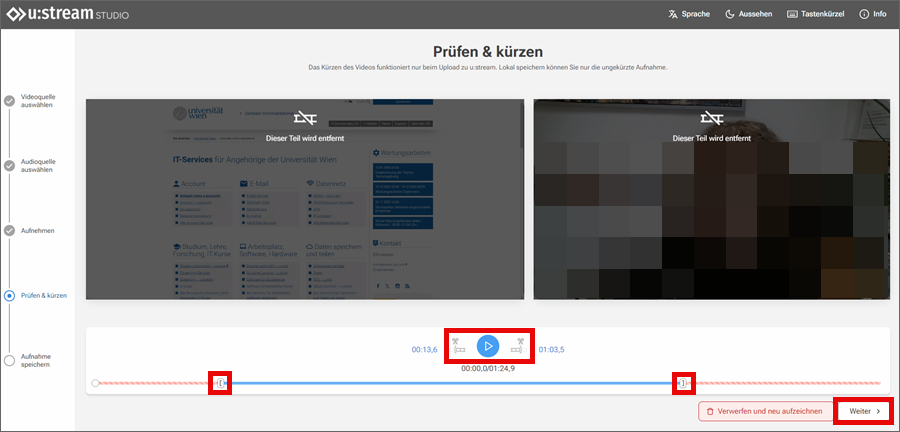
Hinweis
Das Kürzen hat keine Auswirkung auf die Dateien, die zum Download zur Verfügung stehen. Es wird immer die ungeschnittene Aufnahme in voller Länge heruntergeladen.
Video speichern und hochladen
Nach Fertigstellung der Aufnahme haben Sie unterschiedliche Möglichkeiten, das Video weiter zu verwenden – je nachdem, wie Sie u:stream zu Beginn aufgerufen haben.
Alle Nutzer*innen können ein mit u:stream-Studio erstelltes Video herunterladen und lokal speichern. Bildschirmaufzeichnung (4) und Kameraaufnahme (5) werden dabei getrennt zur Verfügung gestellt.
Mitarbeiter*innen können die Aufnahme außerdem zu u:stream bzw. Moodle hochladen:
- Geben Sie der Aufnahme einen Titel.
- Wählen Sie die u:stream-Serie, der das Video zugeordnet werden soll. Es stehen alle u:stream-Serien zur Verfügung, für die Sie berechtigt sind. Wenn Sie u:stream-Studio über Moodle aufgerufen haben, können Sie die Aufnahme nur zu der u:stream-Serie hochladen, die in Moodle für denUpload zu u:stream-Studio eingestellt ist.
- Klicken Sie auf Hochladen.
Hinweis
Sollte das Hochladen zu u:stream nicht möglich sein, kann dies unterschiedliche Gründe haben (etwa kein u:account für Mitarbeiter*innen, keine u:stream-Serie angemeldet). Sichern Sie in diesem Fall die Aufnahme(n) auf Ihrem Endgerät, damit diese nicht verloren gehen.
Wenn Sie fertig sind, klicken Sie auf Abschließen (6).